Shaxda tusmada
Tababarkani waxa uu ku hagi doonaa sida loo sameeyo sanduuqa jeeg-gudbinta ee Excel oo isticmaal natiijooyinka sanduuqa calaamadaynta ee qaacidooyinka si aad u abuurto liis hubin, liis wax-qabad, warbixin ama garaaf. >
> Waxaan aaminsanahay in qof kastaa garanayo waxa uu yahay sanduuqa hubinta, waa inaad ku aragtay wax badan oo iyaga ka mid ah foomamka kala duwan ee internetka. Weli, si aan u caddeeyo, aan ku bilaabo qeexitaan kooban.>A ku calaamadee, oo sidoo kale loo yaqaan sanduuqa saxda ahama markaad sanduuqaama saddex-sanduuqa, waa sanduuq yar oo labajibbaaran oo aad gujiso si aad u doorato ama u doorato ikhtiyaarka la siiyay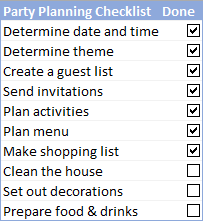
Gelida sanduuqa hubinta ee Excel waxay u egtahay shay yar, laakiin waxay kuu furaysaa fursado badan oo cusub xaashidaada shaqada kuwaas oo kugu ilaalin doona yoolalkaaga, jadwalkaaga, shaqadaada, iwm. 0>Sida dhammaan Foomka kontaroolada, Check Box ku wuxuu ku yaalaa tab horumariyaha, kaas oo aan ka muuqan ribbon-ka Excel sida caadiga ah. Markaa, waxaad u baahan tahay inaad daarto marka hore.
1. Tus tabka horumariyaha ee ribbon
>Si aad ugu darto tab horumariyaha xarafka Excel, samee sidan soo socota:>>> 13> Midig ku dhufo meel kasta oo ka mid ah ribbon, ka dibna dhagsii Habbee ribbonka… Ama, dhagsii Faylka> Xulashada> Habeeji xarafka.>
Haddii aad jeceshahay inaad qariso #DIV/0! khaladka soo baxa marka aan gobol la dooran, ku duub DSUM shaqada IFERROR:
=IFERROR(DSUM(A5:F48, "sub-total", J1:J5), 0)
Haddii marka lagu daro wadarta guud, warbixintaadu waxay xisaabisaa celceliska saf kasta, waxaad isticmaali kartaa Khatarta( database, field, standard) waxay u shaqeeyaan si ay u helaan iib celcelis ahaan gobolada la doortay.
Ugu dambayntii, qari oo malaha quful aagga shuruudaha si aad uga hortagto isbeddel shil ah, warbixintaada is-dhexgalkuna waa dhammaan !
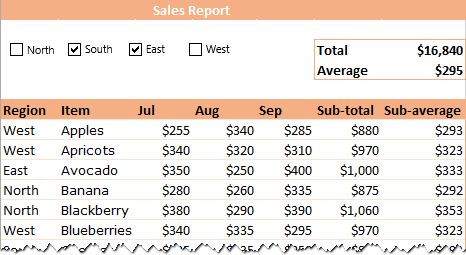
Download Interactive Report
Samee jaantus firfircoon oo ku salaysan xaaladda sanduuqa
Tusaalahani wuxuu ku bari doonaa sida loo abuuro firfircooni Shaxda Excel ee ka jawaabi karta beddelka xaaladda sanduuqyada jeegga (la doortay ama la nadiifiyay):
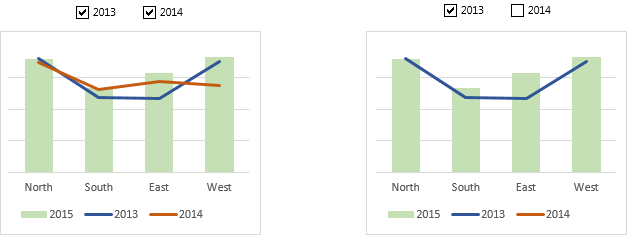
Xogta isha ee tusaalahan waa sida tan:
> 46>Si aad ugu rogo garaafka Excel firfircoon, samee tillaabooyinka soo socda:
>- >
- Samee sanduuqyada hubinta iyo ku xidhi si ay faaruqiyaan unugyo.
Gaar ahaan, geli 2 sanduuqa jeeg-garaynta sannadaha 2013 iyo 2014, oo ku xidh unugyada G2 iyo G3, siday u kala horreeyaan:
>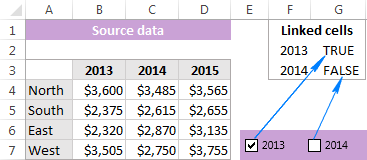 > >
> > - Samee dataset ee jaantuska oo ku xidhan xogta isha iyo unugyada isku xidhan (fadlan eeg sawirka hoose):
- 2013 sanadka (J4:J7), isticmaal qaacidada soo socota:
=IF($G$2=TRUE, B4, NA())Haddii sanduuqa hubinta ee 2013 la doorto (G2 waa RUN), qaacidada waxay ka soo jiidataa qiimihii asalka ahaa B4, haddii kale waxay soo celisaa #N/Aqalad.
> - Sannadka 2014 (K4:K7), geli qaacido la mid ah si aad u soo jiidato qiyamka tiirka C haddii sanduuqa 2014 la doortay:
>=IF($G$2=TRUE, C4, NA()) >> unugga L4, geli qaacidada
=$D4, oo koobi hoos ugu dhig L7. Sababtoo ah xogta sanadka 2015 waa in had iyo jeer lagu muujiyaa jaantuska, HADDII qaacidada looma baahna tiirkan. > - 2013 sanadka (J4:J7), isticmaal qaacidada soo socota:
- Samee shaxda isku-dhafka ah ee ku salaysan xogta ku-tiirsanaanta (I3: L7). Maadaama aan ku xidhnay dhammaan unugyada miiska ku tiirsan xogta asalka ah, jaantusku si toos ah ayuu u cusboonaysiin doonaa isla marka isbeddel kasta lagu sameeyo xogta asalka ah
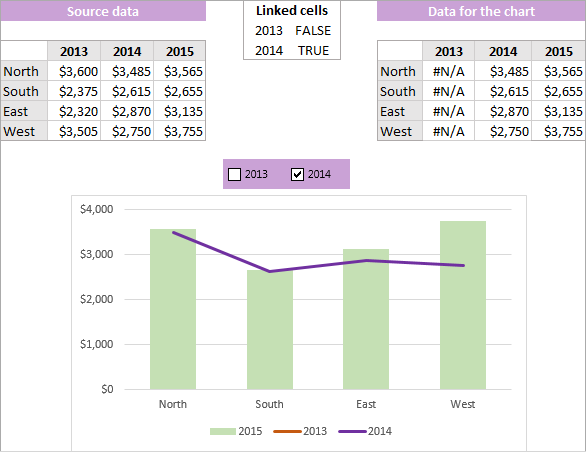 >
>
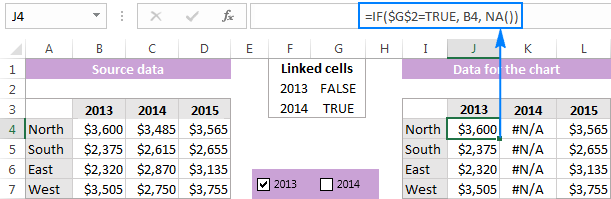 >
>
Tani waa sida aad u abuuri karto oo aad u isticmaali karto sanduuqyada hubinta ee Excel. Si aad dib ugu eegto dhammaan tusaalooyinkii looga hadlay casharkan, waxaa laga yaabaa inaad rabto inaad soo dejiso buugga shaqada ee tusaalaha ah ee hoose. Waxaan kaaga mahadcelinayaa akhrinta waxaana rajeynayaa inaan kugu arko blogkeena usbuuca soo socda.
Ku celceli buugga shaqada ee soo dejinta
Excel Checkbox tusaallo (.xlsx file)
OK. 
Hadda, iyadoo tab horumariyaha meesha yaal, waxaad gelaysaa kontaroolo badan oo is dhexgal ah, oo ay ku jiraan Check Box.
2 . Habbee xogta
Haddii aad samaynayso liiska hubinta ama liiska wax-qabadka ee Excel, tallaabada ugu horreysa waa inaad samayso liis hawlo ama waxyaabo kale oo sanduuqyada calaamadaynta la gelin doono.
> Tusaalahan, waxaan sameeyay Liiska hubinta qorshaynta xisbiga:> >>>> 3> 3. Ku dar sanduuqa calaamadee
>>>> 3> 3. Ku dar sanduuqa calaamadeeTallaabooyinka diyaarinta waa la dhammeeyay, oo hadda waxaan gaadhnay qaybta ugu weyn - ku dar sanduuqyada jeeg-bixinta liiska Qorsheynta Xisbiga.
Si aad u geliso sanduuqa hubinta gudaha Excel, samee tillaabooyinkan :
- Taabka Horumariyaha , gudaha Koontaroolka kooxda, dhagsii Geli , oo dooro Samee sanduuqa > hoos Form Controls .
 > Sidoo kale eeg: Sida loo mideeyo safafka Excel adoon lumin xogta> > Guji qolka aad rabto inaad geliso sanduuqa hubinta ee ugu horreeya (B2 ee tusaalahan). Koontaroolka sanduuqa jeeggu wuxuu ka soo muuqan doonaa meel u dhow meeshaas, in kasta oo aan si sax ah loogu dhejin unugga:
> Sidoo kale eeg: Sida loo mideeyo safafka Excel adoon lumin xogta> > Guji qolka aad rabto inaad geliso sanduuqa hubinta ee ugu horreeya (B2 ee tusaalahan). Koontaroolka sanduuqa jeeggu wuxuu ka soo muuqan doonaa meel u dhow meeshaas, in kasta oo aan si sax ah loogu dhejin unugga: - Si aad meesha uga saarto qoraalka " Hubi sanduuqa 1 ", midig guji sanduuqa hubinta, dooro qoraalka oo tirtir. Ama, midig guji sanduuqa calaamadaynta, dooro wax ka beddel qoraalka ee ku jira liiska macnaha guud, ka dibna tirtir qoraalka waa diyaaroo kaliya waa inaad ku koobiyaysaa unugyo kale.
4. Ku koobbi sanduuqa jeegga unugyo kale
Dooro unugga leh sanduuqa calaamadaynta addoo isticmaalaya furayaasha fallaadha ee kiiboodhkaga, oo dhig calaamadda dhinaca midig ee hoose ee unugga. Marka tilmaamuhu u beddelo iskutallaab madow oo khafiif ah, u jiid unugga ugu dambeeya halkaas oo aad rabto inaad nuqul ka sameyso sanduuqa hubinta
> > La sameeyay! Sanduuqyada calaamadaynta ayaa lagu daraa dhammaan shayada ku jira liiska hubinta: >
> La sameeyay! Sanduuqyada calaamadaynta ayaa lagu daraa dhammaan shayada ku jira liiska hubinta: >  > >Sida aad ku arki karto sawirka kore, liiska hubinta ee Excel waa ku dhawaad diyaar. Waa maxay sababta ku dhawaad? In kasta oo sanduuqyada jeegaga la geliyo oo aad hadda hubin karto ama ka saari karto adiga oo si fudud gujinaya sanduuq, Microsoft Excel ma awoodo inay ka jawaabto isbeddeladan sababtoo ah ma jiro unug ku xidhan mid ka mid ah sanduuqyada hubinta weli.
> >Sida aad ku arki karto sawirka kore, liiska hubinta ee Excel waa ku dhawaad diyaar. Waa maxay sababta ku dhawaad? In kasta oo sanduuqyada jeegaga la geliyo oo aad hadda hubin karto ama ka saari karto adiga oo si fudud gujinaya sanduuq, Microsoft Excel ma awoodo inay ka jawaabto isbeddeladan sababtoo ah ma jiro unug ku xidhan mid ka mid ah sanduuqyada hubinta weli. Ku xiga qayb ka mid ah casharradayada Excel Checkbox waxay ku bari doontaa sida loo qabsado isticmaalaha isagoo dooranaya ama nadiifinaya sanduuqa hubinta iyo sida loo isticmaalo macluumaadkaas qaababkaaga.
Sida loogu xidho sanduuqa jeegga unugga
Sida Horey loo sheegay, si aad awood ugu yeelatid inaad qabsato xaaladda sanduuqa hubinta (la saxay ama aan la saxin) waxaad u baahan tahay inaad ku xidho sanduuqa calaamadaynta unug gaar ah. Si aad tan u samayso, fadlan raac tillaabooyinkan:
>- > 13> Midig ku dhufo sanduuqa jeeg-bixinta, ka dibna dhagsii Xakamaynta Qaabka .
 > 3> > 13> In the Format Control sanduuqa wada hadalka, u gudub Control tab, dhagsii isku xidhka unugga sanduuqa oo dooro unug maran xaashidawaxaad doonaysaa inaad ku xidho sanduuqa jeeg-bixinta, ama ku qor tixraaca unugga gacanta:
> 3> > 13> In the Format Control sanduuqa wada hadalka, u gudub Control tab, dhagsii isku xidhka unugga sanduuqa oo dooro unug maran xaashidawaxaad doonaysaa inaad ku xidho sanduuqa jeeg-bixinta, ama ku qor tixraaca unugga gacanta: - Ku celi tillaabada sare ee sanduuqyada calaamadaynta.
Talo. Si aad si fudud u aqoonsato unugyada ku xidhan, ku dooro tiir ku xiga oo aan ku jirin xog kale. Sidan, waxaad awood u yeelan doontaa inaad si badbaado leh u qariso unugyada ku xidhan hadhow si aanay u qasin xaashida shaqada.
> >Ugu dambayntii, dhagsii mid kasta oo ka mid ah sanduuqyada hubinta ee ku xidhan. Unugyada ku xidhan, TRUE waxay u muuqataa sanduuqyada jeeg-garaynta ee la xushay, iyo BEENTA sanduuqyada hubinta ee la nadiifiyey: - Tag Home tab > Styles group, oo dhagsii Qaabka shuruudaysan > CusubRule… > > <1 Qeemee qiyamka halka ay qaaciidadani run tahay sanduuqa, geli qaacidada soo socota:
- Riix badhanka Format , deji qaabka qaabaynta ee la rabo, oo guji OK. Tusaalahan, waxaanu dooranaa Strikethrough saamaynta iyo midabka farta cawliga ah:
- Ku dar 4 sanduuq oo jeeg-baaro ah xagga sare ee xaashida, ee Waqooyi , Koonfur , Bari iyo Galbeed gobolada.
- Samee aagga shuruudaha meel kamid ah qayb aan la isticmaalin oo xaashida ah, oo ku xidh sanduuqyada jeegaga unugyo madhan:
<41
Shaashada kore, I2: I5 waa unugyo isku xidhan iyo H2:H5 waa magacyada gobolka sida ay uga muuqdaanWarbixinta
> - Ku dar hal tiir oo dheeraad ah aagga cabbirka oo leh IF qaaciddo soo celinaysa magaca gobolka haddii unugga ku xidhan uu qiimeeyo RUN, khariid ("-") haddii kale:
=IF(I2=TRUE, H2, "-")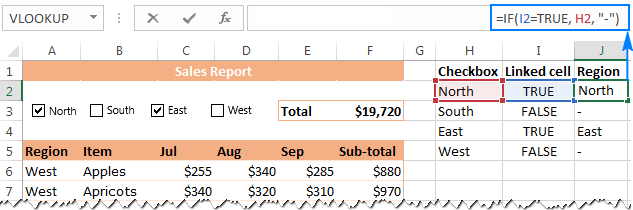 >
> - Ku qor ciwaanka tiirka qaacidadu oo si sax ah u dhigma ciwaanka tiirka u dhigma ee warbixinta ( Gobol ee tusaalahan). Ciyaarta saxda ah waa mid aad muhiim u ah, tallaabada xigtana, waxaad fahmi doontaa sababta. >Marka xigta, qor qaacidada si aad u xisaabiso wadarta gobollada la doortay. Taas awgeed, waxaanu isticmaaleynaa shaqada DSUM ee soo koobaysa qiyamka kaydka ee u dhigma shuruudaha la cayimay: DSUM(database, field, standard)
- Database waa miiskaaga ama kala duwanaanshahaaga oo ay ku jiraan cinwaannada tiirka (A5:F48 ee tusaalahan) > 13> 4> Field waa tiirka aad rabto inaad soo koobto. Waxaa loo soo diri karaa sida ciwaanka tiirka ee ku lifaaqan calamadaha xigashada, ama nambar ka dhigan booska tiirka ee kaydka. Tusaalahan, waxaynu ku daraynaa tirooyinka Sub-total tiirka, markaa dooddeenna labaad waa "sub-guud"
- Shuruudaha waa tirada unugyada. ka kooban shuruudahaaga, oo ay ku jiraan ciwaanka tiirka (J1:J5). Taasi waa sababta ciwaanka tiirka qaacidadu ee aagga shuruudaha waa inuu u dhigmaa ciwaanka tiirka warbixinta. >
 >
>
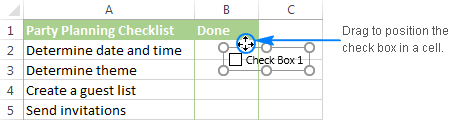
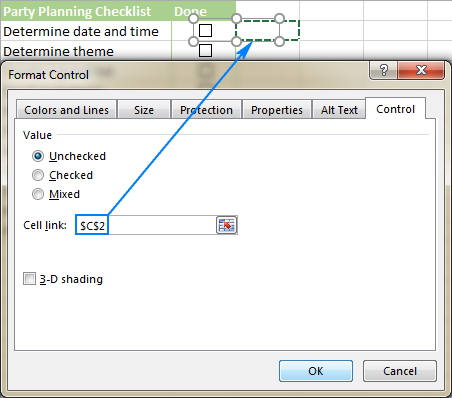

Marka la eego, unugyada ku xidhan waxa laga yaabaa inaanay macno badan samaynayn, laakiin fadlan ii dulqaado wax yar ka dheer waxaadna arki doontaa inta fursadood ee cusub ee ay ku siinayaan
Tusaaleyaal isticmaalka sanduuqyada jeeg-garaynta ee Excel
>Hoos waxaad ka heli doontaa dhawr tusaale oo ah sida loo sameeyo. isticmaal sanduuqyada hubinta ee Excel si aad u samayso liis hubin, liis wax-qabad, warbixin iyo jaantus is dhexgal ah. Laakiin marka hore, aan barano sida loogu xidho sanduuqyada hubinta unugyada. Farsamadu aad bay u fududahay, laakiin waa dhagaxa geeska ah ee isticmaalka natiijooyinka sanduuqa hubinta ee qaacidooyinkaaga.Talo. Si aad dhaqso u hesho xulashada liiska hubinta ee Excel, dhagsii File > New , ku qor "Checklist" sanduuqa raadinta, oo tabo Gelida.
Sida loo sameeyo samee liis hubin oo kooban xogta
Runtii, waxaanu horay u samaynay qaybta ugu weyn ee shaqada anagoo ku darnay sanduuqyada calaamadaynta oo ku xidhidhiyay unugyada. Hadda, waxaanu kaliya u qori doonaa dhawr qaacidosamee warbixin kooban oo liiska hubinta ee Excel.
Formula si loo xisaabiyo tirada guud ee hawlaha
Waa tan ugu fudud - isticmaal shaqada COUNTA si aad u hesho tirada unugyada aan banaanayn ee liiska hubinta :
=COUNTA(A2:A12)
Halka A2:A12 ay yihiin shayada liiska hubinta
Qaabka lagu tiriyo tirada alaabta calaamadeysan macneheedu waa sanduuq jeeg leh oo calaamad sax ah ku dhex taal, taas oo macnaheedu yahay qiimaha dhabta ah ee unugga ku xidhan. Haddaba, hel wadarta guud ee TRUE ee qaaciidada COUNTIF:
=COUNTIF(C2:C12,TRUE)
Halka C2:C12 ay yihiin unugyada isku xidhan waxaad isticmaashaa COUNTIFS halkii aad ka isticmaali lahayd COUNTIF si aad u hubiso unugyo banaan oo liiska ku jira (column A):
=COUNTIFS(A2:A12, "", C2:C12, TRUE)
Part/Total = Percentage
Xaalkeena, u qaybi tirada hawlaha la dhamaystiray wadarta guud ee hawlaha, sidan:
> =COUNTIF(C2:C12,TRUE)/COUNTA(A2:A12) 0>> Sawirka soo socdaa wuxuu muujinayaa dhammaan hababka kor ku xusan ee ficil ahaan: >Sida aad ku arki karto sawirka kore, waxaanu gelinay hal qaacido oo kale gudaha B18. Qaaciddada waxay ku salaysan tahay shaqada IF ee soo celisa "Haa" haddii tiradaHawlaha la dhammeeyey waxay la mid yihiin wadarta guud ee hawlaha, "Maya" haddii kale: =IF(B14=B15, "Yep!", "Nope :(")
Si aad u qurxiso liiska hubintaada, waxaad samayn kartaa dhawr xeer oo habayn shuruudaysan ah kuwaas oo beddeli doona midabka unug B18 waxay kuxirantahay qiimihiisa.
Marka taasi dhamaato, qari tiirka leh unugyo isku xiran, liiska hubinta Excel-na waa la sameeyay!
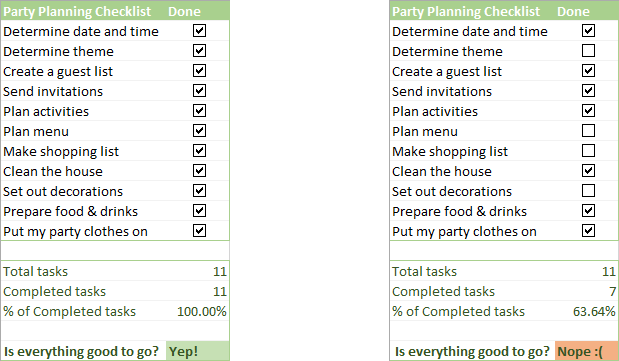 >
>
 > xeerka qaabaynta shuruudaysan. Tillaabooyinka faahfaahsan ayaa raacaya hoosta. >Si aad u bilawdo, qor liiska hawlaha, geli sanduuqyada hubinta oo ku xidh unugyada: >
> xeerka qaabaynta shuruudaysan. Tillaabooyinka faahfaahsan ayaa raacaya hoosta. >Si aad u bilawdo, qor liiska hawlaha, geli sanduuqyada hubinta oo ku xidh unugyada: > 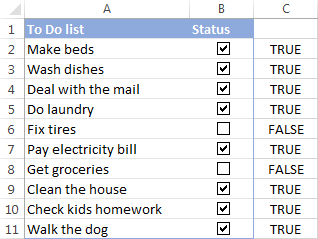 > >Haddana, codso qaabayn shuruudaysan kaas oo siin doona qaabka shaqo joojinta iyo, ikhtiyaar ahaan, asalka ama midabka font ka duwan shayada la saxo.
> >Haddana, codso qaabayn shuruudaysan kaas oo siin doona qaabka shaqo joojinta iyo, ikhtiyaar ahaan, asalka ama midabka font ka duwan shayada la saxo. - > Dooro liiska hawlaha
=$C2=TRUE
>  3> >
3> >
 >
>
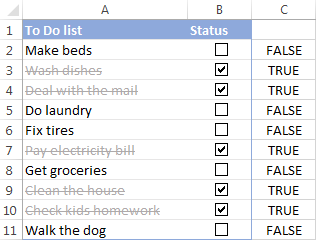 >
> Oo halkan waxaa ah hal fikrad oo kale oo loogu talagalay qaabaynta liiskaaga wax-qabadka ee Excel. Halkii aad ka gudbi lahayd hawlaha lagu tartamay, waxaad gelin kartaa tiir dheeraad ah oo leh soo socda HADDII qaacidada:
> =IF(E2=TRUE, "Done", "To Be Done") >Halka E2 uu yahay unugga ugu xidhiidhsan. Sida lagu muujiyay sawirka hoose, qaacidada ayaa soo celinaysa "Sameeyey" haddii unug ku xidhan uu ka kooban yahay RUN, "To be done" haddii BEEN:
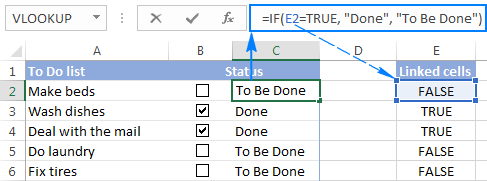
Intaa ka dib, mari qaabka shuruudaysan ilaa tiirka Status oo ku salaysan qaaciidadan:
=$C2="Done"
Natiijadu waxay u eegi doontaa wax la mid ah tan:
>  >
>
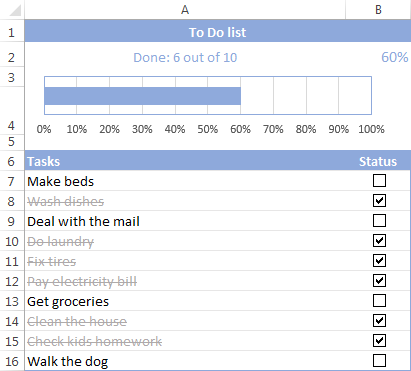 Liiska To-Do wuxuu ku salaysan yahay qaacidada boqolkiiba ee B2. Haddii aad xiisaynayso inaad ogaato faahfaahinta, waxaan kugu dhiirigelinayaa inaad soo dejiso qaab-dhismeedka, ka saar tiirarka D iyo E, oo aad baarto qaacidooyinka Warbixin is-dhexgal leh oo leh sanduuqyo sax ah
Liiska To-Do wuxuu ku salaysan yahay qaacidada boqolkiiba ee B2. Haddii aad xiisaynayso inaad ogaato faahfaahinta, waxaan kugu dhiirigelinayaa inaad soo dejiso qaab-dhismeedka, ka saar tiirarka D iyo E, oo aad baarto qaacidooyinka Warbixin is-dhexgal leh oo leh sanduuqyo sax ah Codsiga kale ee faa'iidada leh ee sanduuqyada jeegga ee Excel waa abuurista warbixinno is-dhexgal ah.
Haddii aad haysato warbixinta iibka oo ay ku jiraan xogta 4 gobol: Waqooyi, Koonfur, Bari iyo Galbeed . Hadafkaagu waa in la helo wadarta guud ee hal gobol ama ka badan oo la doortay. Dabcan, tan waxaa lagu samayn karaa iyada oo la adeegsanayo qaabka Slicers ee miiska Excel ama PivotTable ama in la geliyo Subtotals. Laakin maxaynu uga dhigi waynay warbixinta mid saaxiibtinimo leh anagoo 4 sanduuqa xaga sare gelinayna
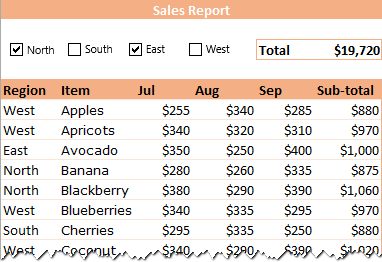 >
>
- >
Mee:
Isku dheji dooda sare, qaacidada DSUM-na waxay u socotaa sidan soo socota:
> =DSUM(A5:F48, "sub-total", J1:J5) …iyo

